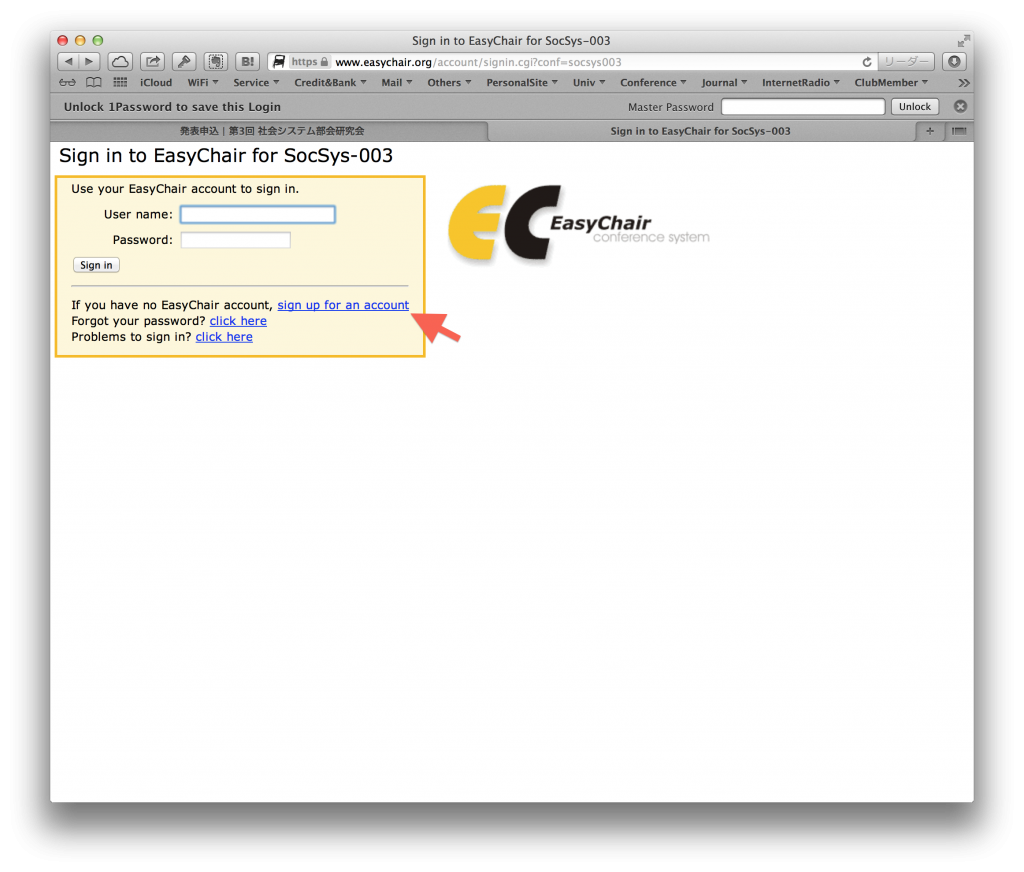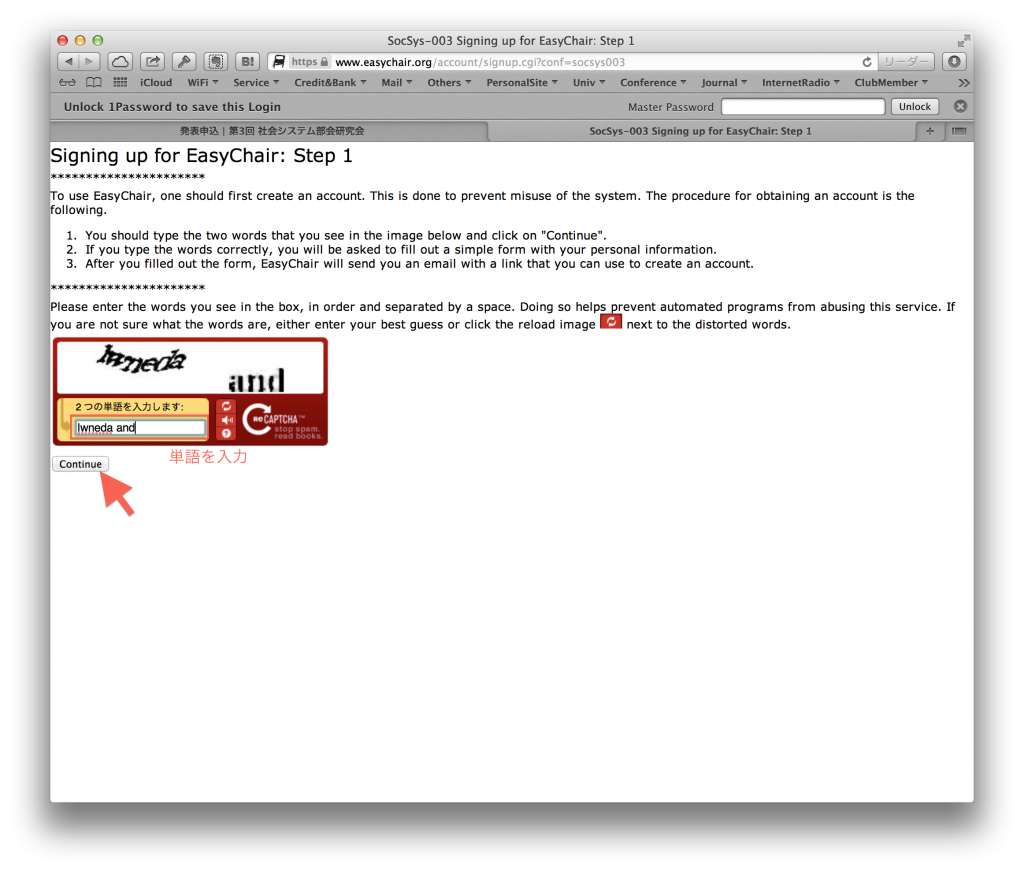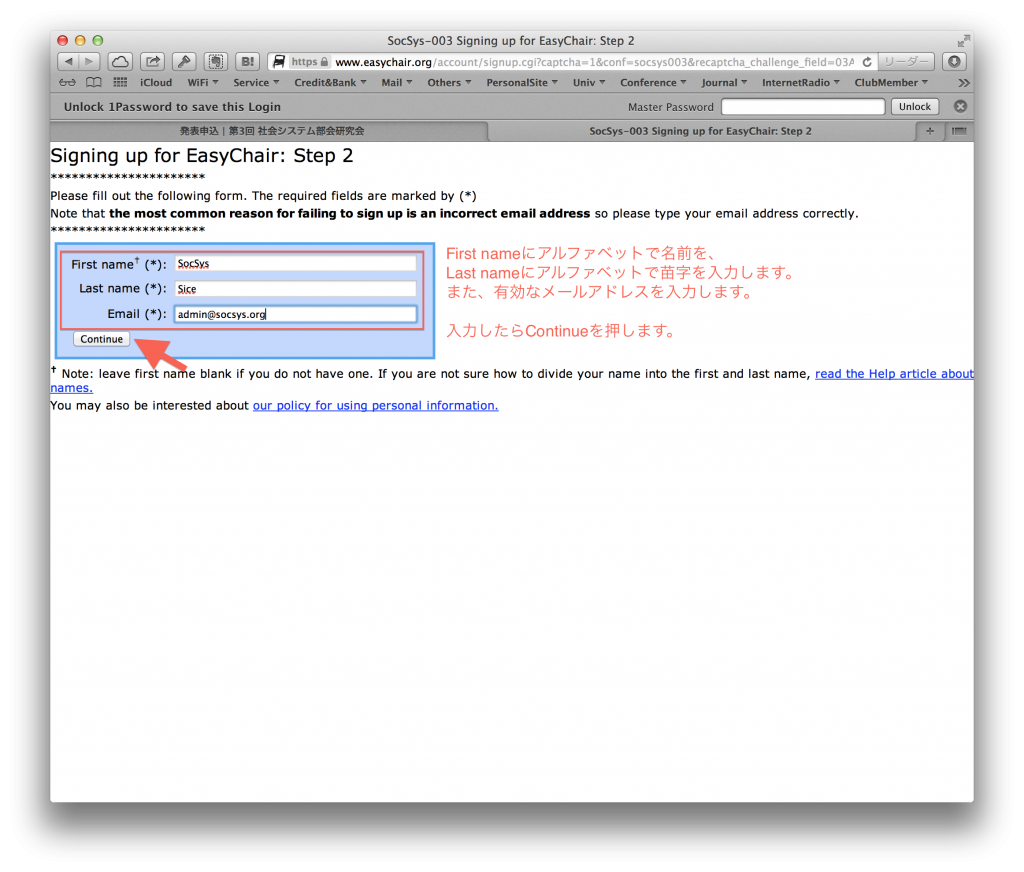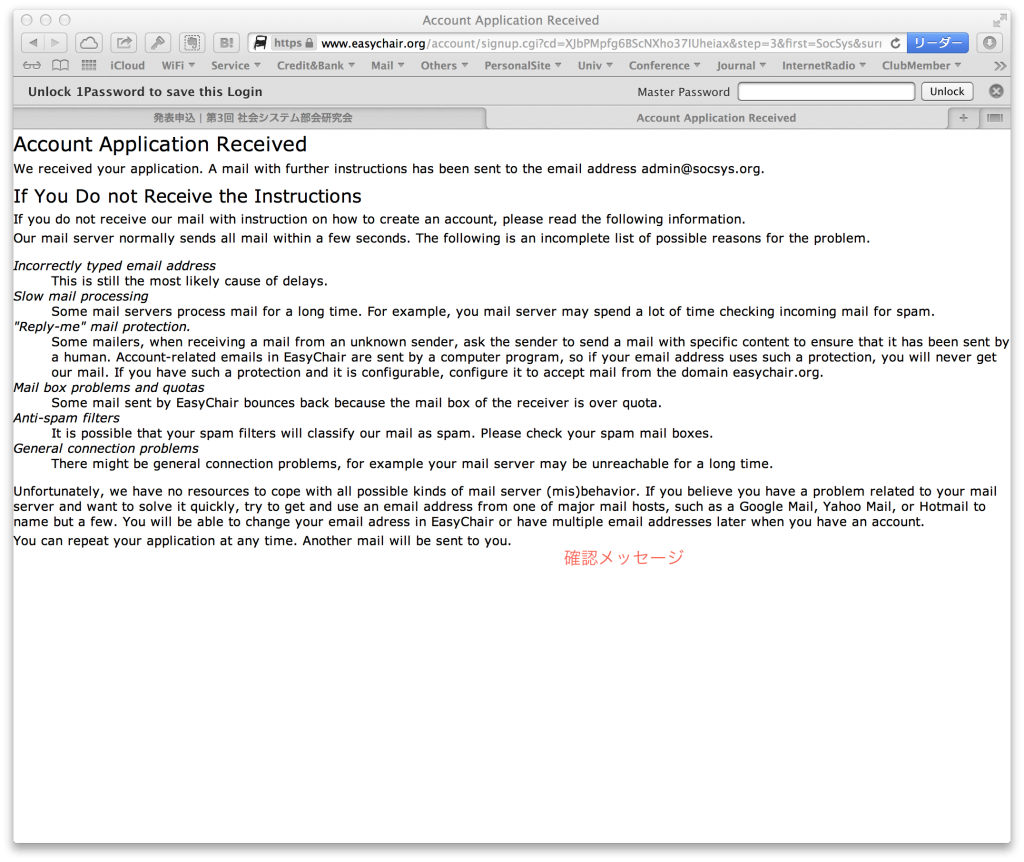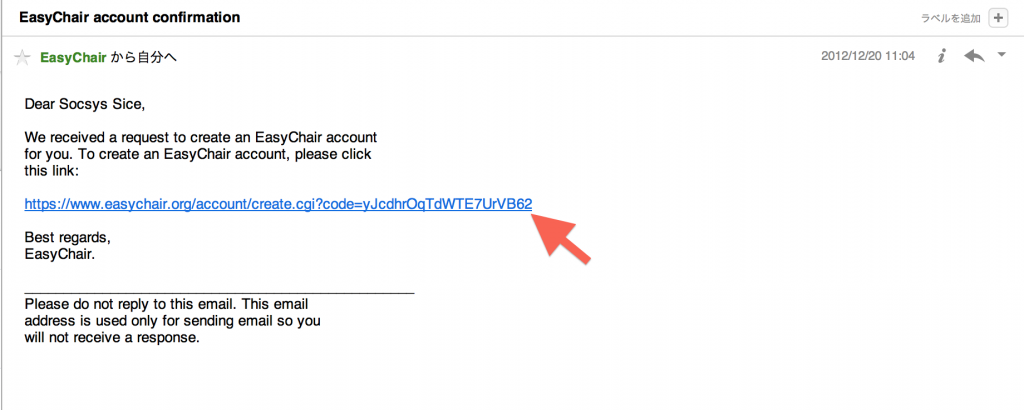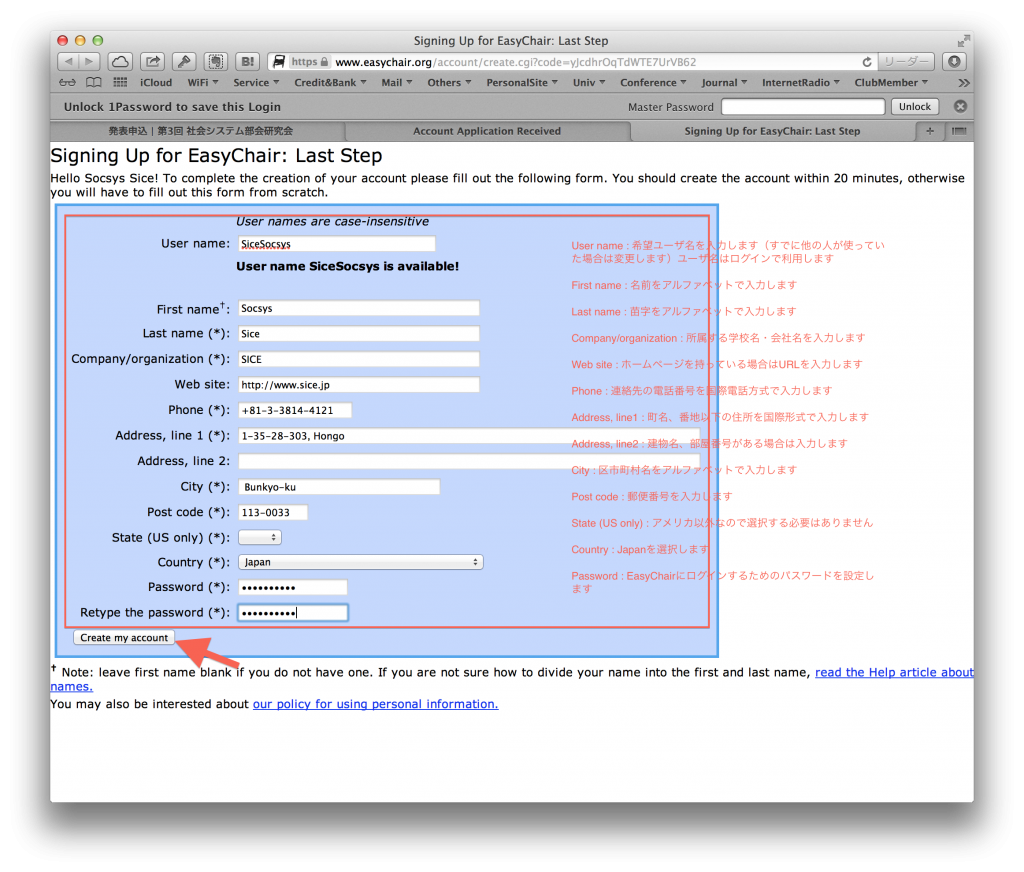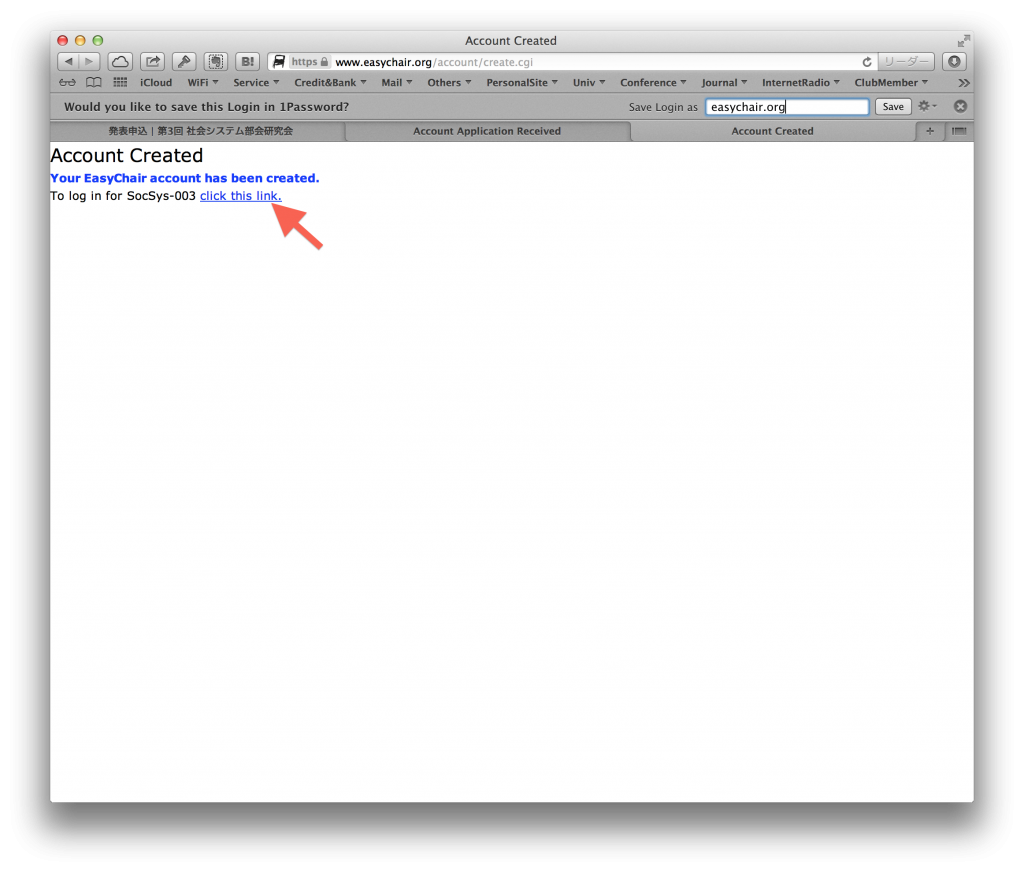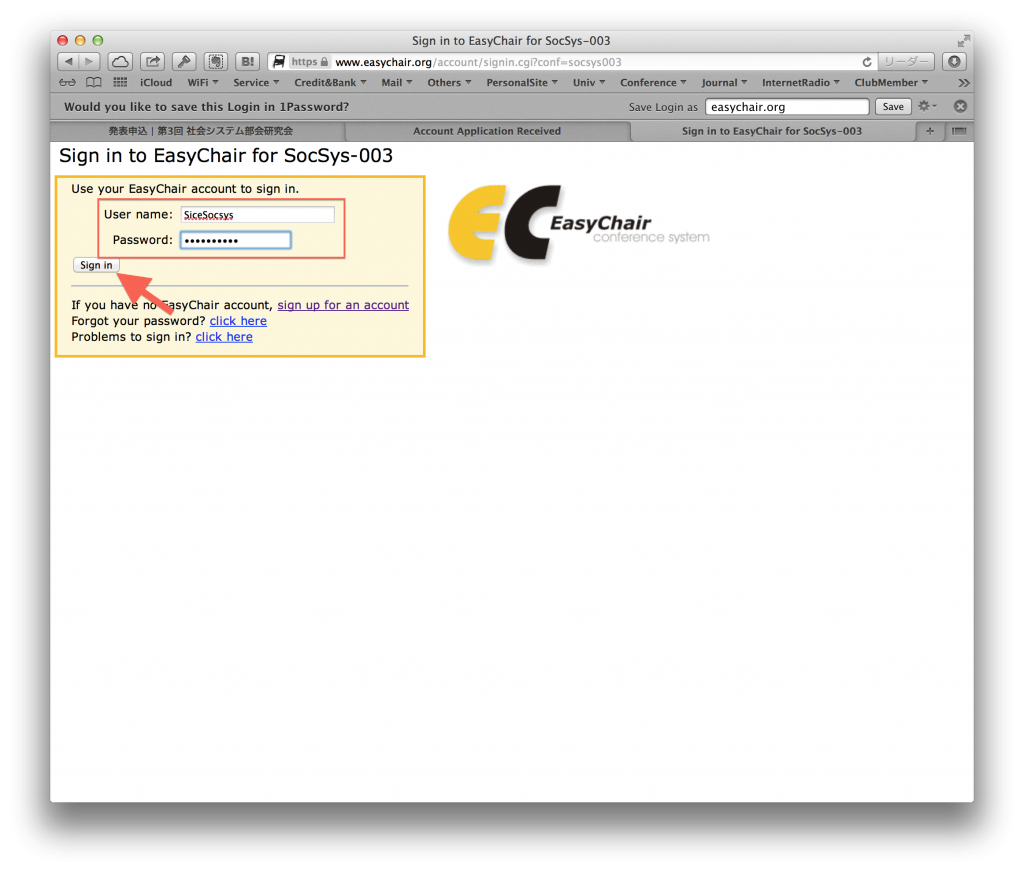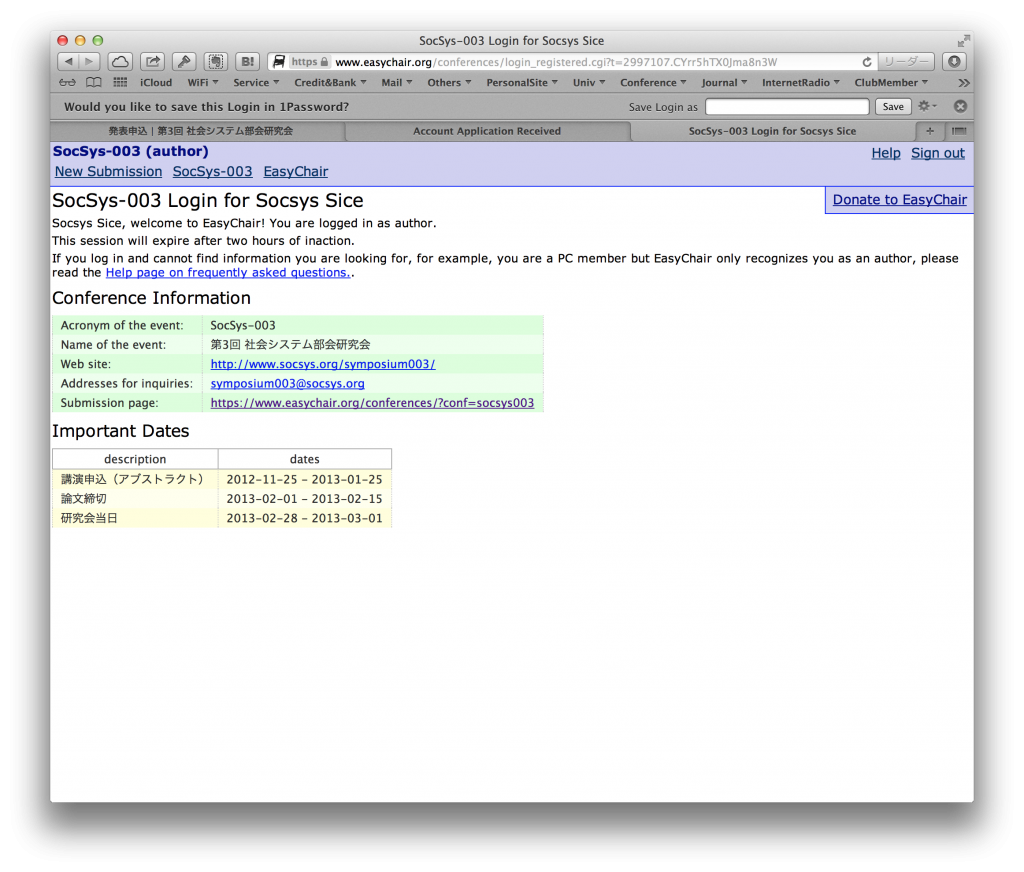EasyChairのアカウントの作成方法
EasyChairのアカウントを作成するには、Webブラウザを利用して、http://www.easychair.org にアクセスします。アクセスしたら、「sign up for an account」をクリックします。
2つの単語の入力が求められるので、2つの単語を入力し、Continueボタンを押します。
First nameにアルファベットで名前を、Last nameにアルファベットで苗字を入力します。また、有効なメールアドレスを入力します。入力が完了したら、Continueを押します。
入力したメールアドレス宛に確認メールが送られたこと旨のメッセージが表示されます。
送られてきたメールに、アカウントを作成するためには、下記のリンクをクリックするように記載されているので、http://www.easychair.org/で始まるリンクをクリックします。
Webブラウザにて、ユーザ名、所属、住所などを入力する画面が表示されるので、下記の項目を最低限入力します。入力はすべて英語形式(アルファベット)で入力します。(*)が付いているのが必須項目です。
- User name : 希望ユーザ名を入力します(すでに他の人が使っていた場合は変更します)ユーザ名はログインで利用します
- First name : 名前をアルファベットで入力します
- Last name : 苗字をアルファベットで入力します
- Company/organization : 所属する学校名・会社名を入力します
- Web site : ホームページを持っている場合はURLを入力します
- Phone : 連絡先の電話番号を国際電話方式で入力します
- Address, line1 : 町名、番地以下の住所を国際形式で入力します
- Address, line2 : 建物名、部屋番号がある場合は入力します
- City : 区市町村名をアルファベットで入力します
- Post code : 郵便番号を入力します
- State (US only) : アメリカ以外なので選択する必要はありません
- Country : Japanを選択します
- Password : EasyChairにログインするためのパスワードを設定します
最後にCreate my accountをクリックして、EasyChairのアカウント作成は完了です。
アカウント作成が完了したメッセージが表示されます。ログインの確認を行うために、リンクをクリックします。
作成したユーザ名と設定したパスワードを入力して、Sign inをクリックします。
自分のユーザ情報もしくは学会情報などが表示されます。
以上で、EasyChairのアカウント作成は終了です。何かわからないことがあれば、社会システム部会まで問い合わせください(admin[at]socsys.org)。SICE事務局とこのEasyChairの投稿システムは無関係ですので、EasyChairに関する問い合わせをSICE事務局にはしないでください。